Met AI-tools overal, moeten we het erover eens zijn dat de digitale wereld snel vooruitgaat. Google heeft nu zijn eigen AI-chatbot, Gemini, die u met veel dingen kan helpen.
Tot nu toe hebben we veel artikelen over Gemini AI gedeeld waarin wordt uitgelegd hoe je de AI-chatbot kunt gebruiken. Vandaag bespreken we Gemini Mentions en de voordelen ervan.
show
Wat is Gemini Mention?
Gemini Mention is een functie die de toegang tot Google’s AI chatbot makkelijker en sneller moet maken. Met @Gemini Mention heb je snel toegang tot Google’s AI chatbot.
U kunt Gemini vermelden in de adresbalk van Chrome om direct met de AI-tool te communiceren. U kunt @Gemini Mention ook gebruiken om een extensie te taggen die al op uw account is ingeschakeld.
Hoe gebruik ik de vermelding @Gemini in de adresbalk van Google Chrome?
Als u snel toegang wilt tot de AI-chatbot van Google, moet u leren hoe u de vermelding @Gemini in de adresbalk van Chrome kunt gebruiken.
Met de @Gemini-vermelding krijgt u toegang tot de Google Gemini-service zonder dat u de oorspronkelijke chatbotpagina hoeft te openen.
Volg deze eenvoudige stappen om rechtstreeks vanuit de adresbalk van Chrome toegang te krijgen tot de services van Google Gemini.
1. Open de Google Chrome-webbrowser op uw computer.
2. Wanneer de webbrowser opent, typt u @Gemini in de adresbalk.
3. Selecteer in de lijst met resultaten de optie Chatten met Gemini.
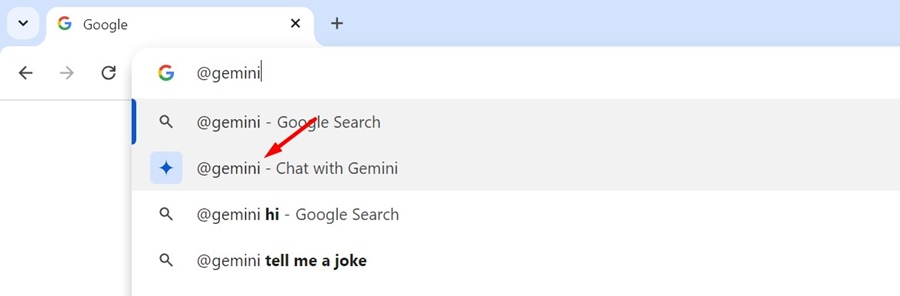
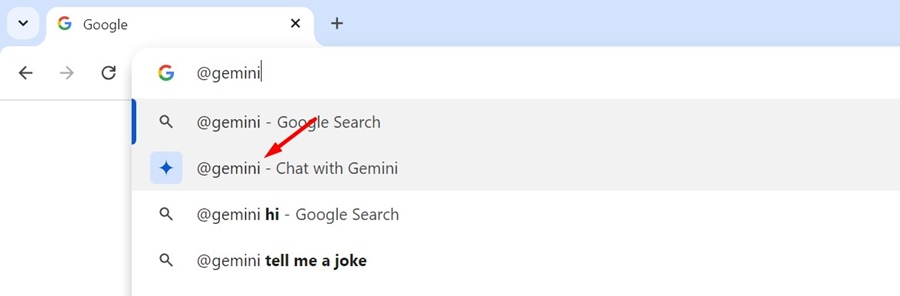
4. De actie Chat met Gemini wordt geselecteerd in de adresbalk. U kunt nu de tekstprompt typen en op Enter drukken.
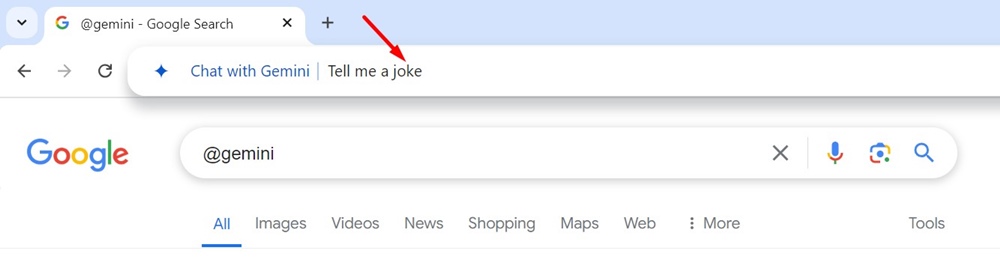
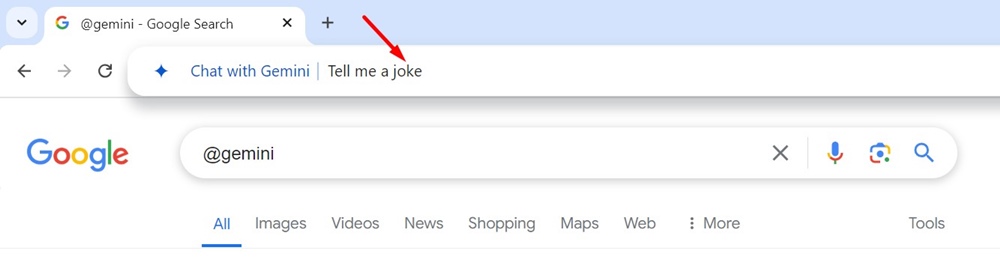
5. Zodra u de tekstprompt opent, opent Chrome automatisch de Gemini-service.
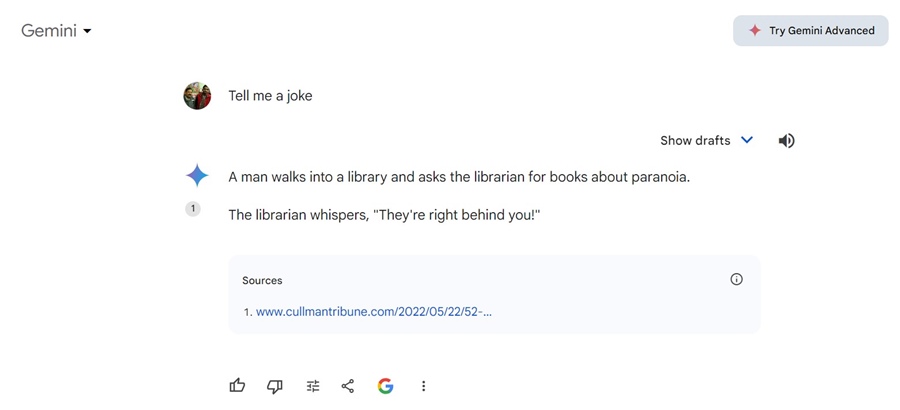
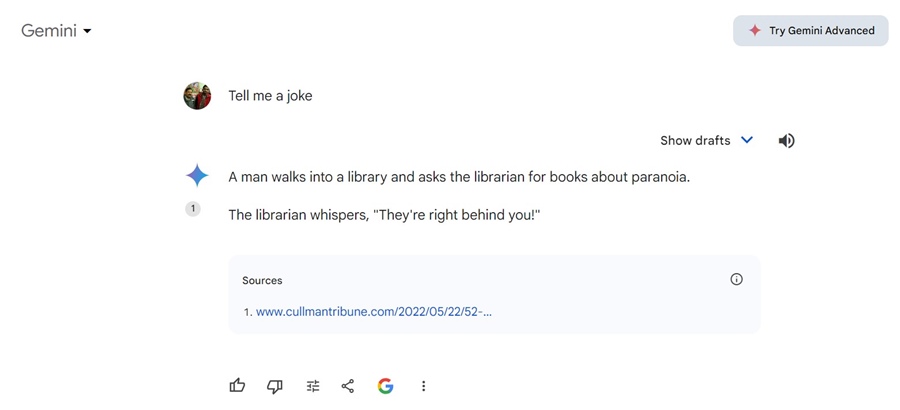
Hoe gebruik je Gemini Mentions in de Gemini AI-interface?
U kunt de Gemini Mentions gebruiken om extensies te taggen die al zijn ingeschakeld op uw account. Volg deze stappen om Gemini Mentions te gebruiken op de Gemini AI-interface.
1. Start de Google Chrome-webbrowser en bezoek deze webpagina.
2. Meld u aan met uw Google-account om toegang te krijgen tot de Gemini AI-chatbot.
3. Selecteer Instellingen in de linkerbenedenhoek en klik op Extensies.
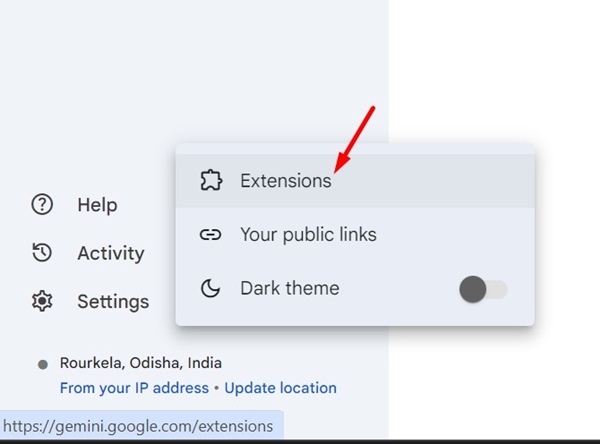
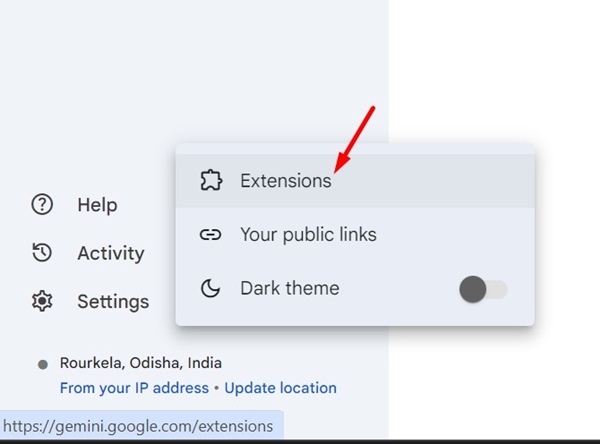
4. Schakel op het volgende scherm de extensies in die u in de chat wilt vermelden.
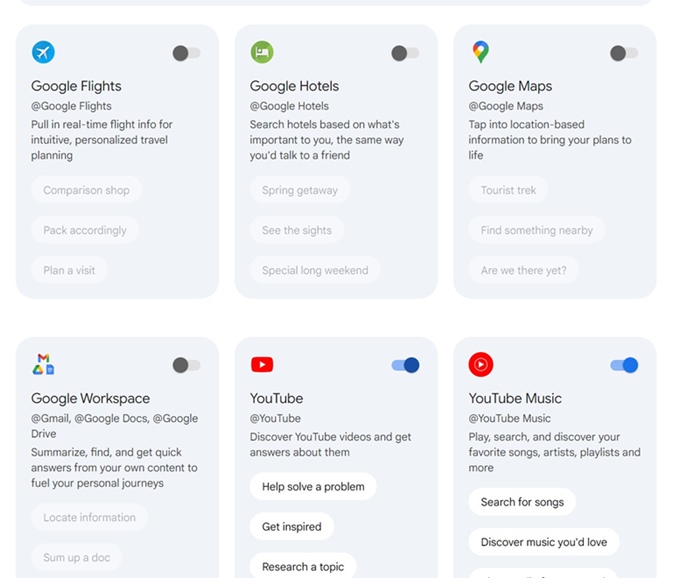
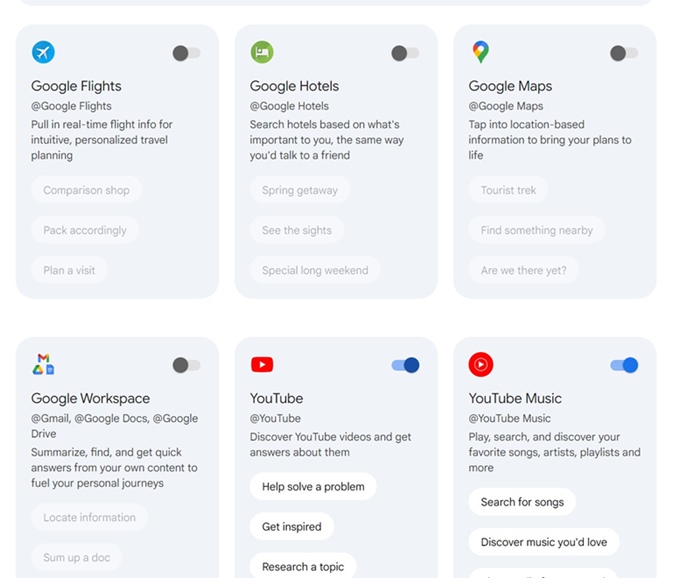
5. Ga naar het chatscherm en typ @ gevolgd door de extensienaam die je hebt ingeschakeld. Bijvoorbeeld, @Youtube Stel ontspannende video’s voor om snel in slaap te vallen.
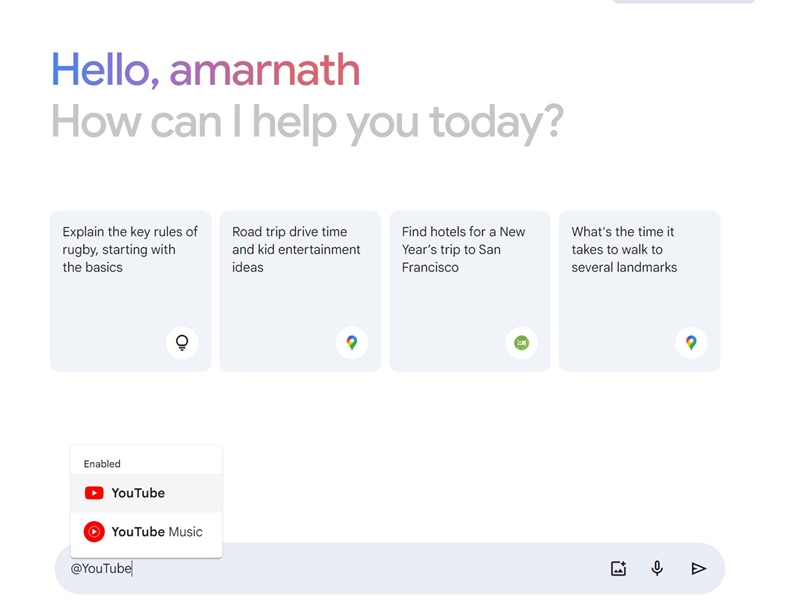
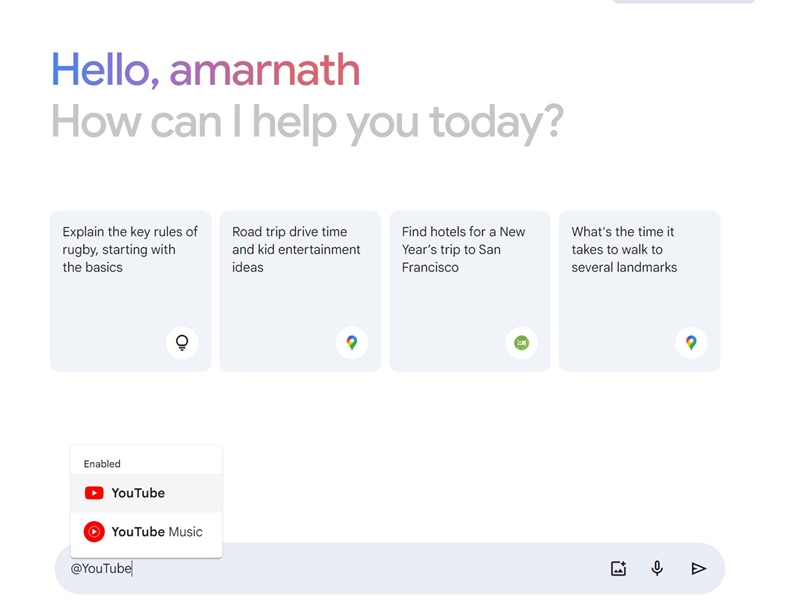
6. Google Gemini gebruikt de extensie die u noemde om u het antwoord te sturen.
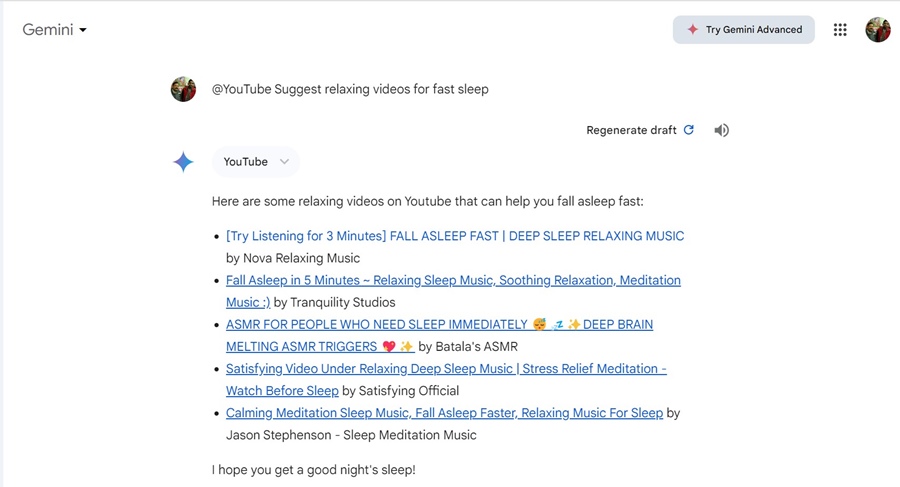
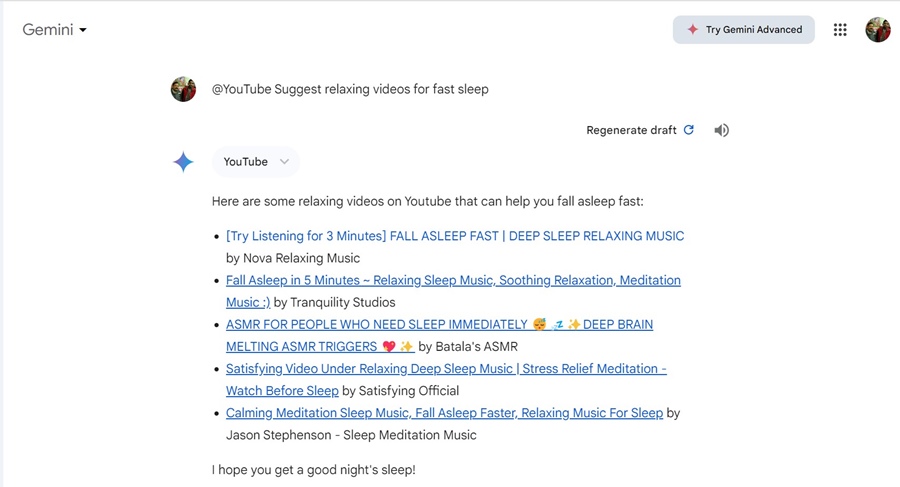
Als u Gemini-vermelding wilt gebruiken vanuit de adresbalk, moet u de Google Chrome-browser gebruiken. U kunt vermeldingen echter wel gebruiken op de Gemini-interface vanuit elke webbrowser. Laat het ons weten als u meer hulp nodig hebt met dit onderwerp in de opmerkingen.
